GitHub
今まで色々なプログラムを作ってきましたが、なかなか大変だったのがバージョンの管理。
これまでは修正をする前にプログラムをコピーして、番号を変えてから修正をしていました。
しかし時にはプログラムをコピーする前に修正をしてしまったり、番号を間違えてどれが最新のプログラムかわからなくなってしまったりと、なかなかずさんなバージョン管理をしていました。
それでもなんとかやって来れたのは、プログラムをいじっているのが自分一人だから。
これがチームでプログラムを作り始めたら、そんなわけにはいきません。
今のところ、チームでプログラム開発するという予定はありませんが、そろそろ自分でも大変になってきたので、学んでみようかというのが今回のトピック。
色々と調べてみると、どうやら多くの人はGitと呼ばれるシステムを使って、バージョン管理をしている模様。
とりあえずまずはGitを使って、ネット上でバージョン管理をしてくれるサービス「GitHub」に登録していきましょう。
その後、どういうシステムなのか勉強していきましょう。
GitHubに登録
まずはGitHubにアクセスします。

「GitHubに登録する」か右上の「サインアップ」をクリック。
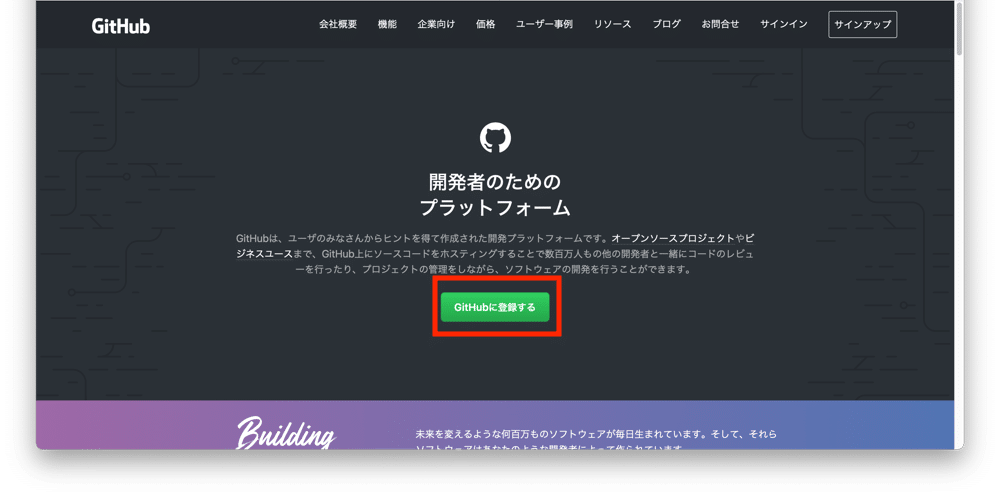
情報入力の画面に移ります。
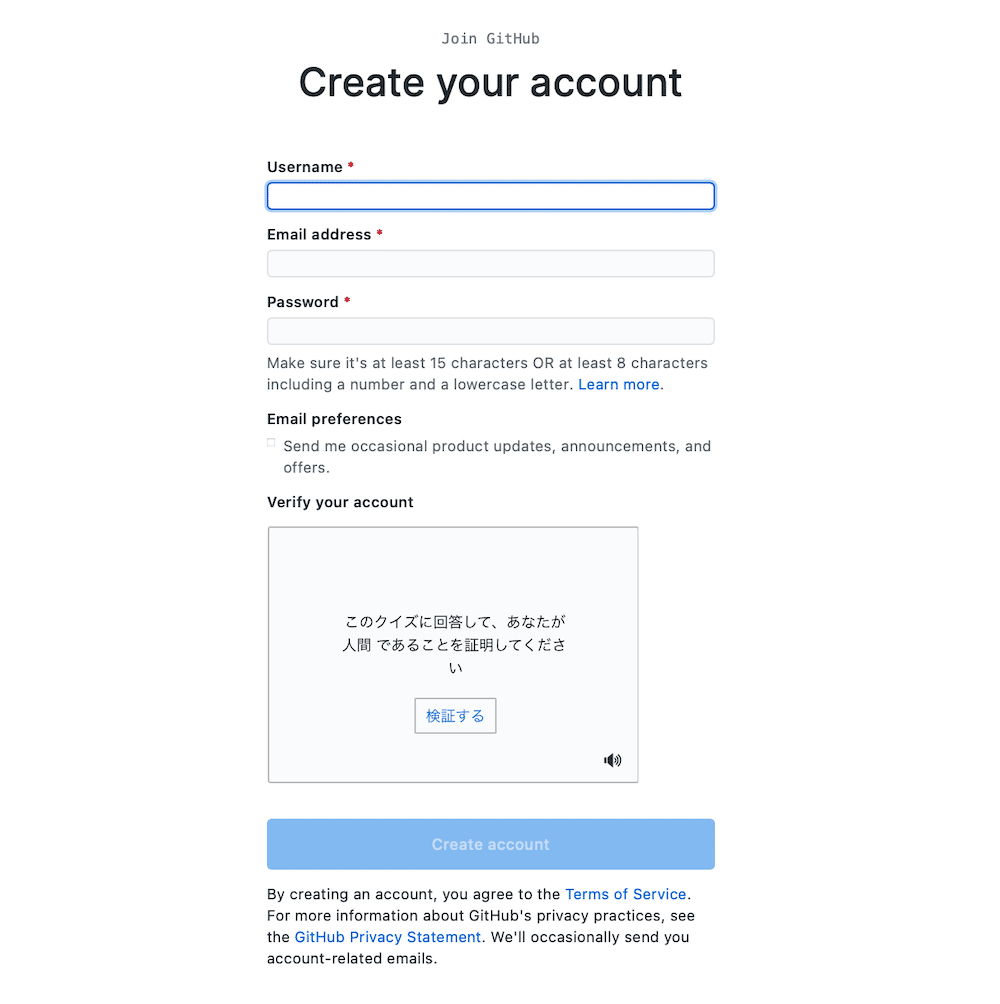
上から、
- 希望するユーザー名
- メールアドレス
- パスワード
を入力します。
またGitHubから製品のアップデートやアナウンスなどの情報がほしい人はチェックボックスにチェックをいれます。
最後にロボットでの登録でないことを確認するためにクイズに回答し、「Create account」をクリックします。
次のページでは、職業やプログラミングレベル、GitHubを使う目的を回答します。
最初は職業です。

自分に合うものをクリックします。
次にプログラミングレベルを回答します。
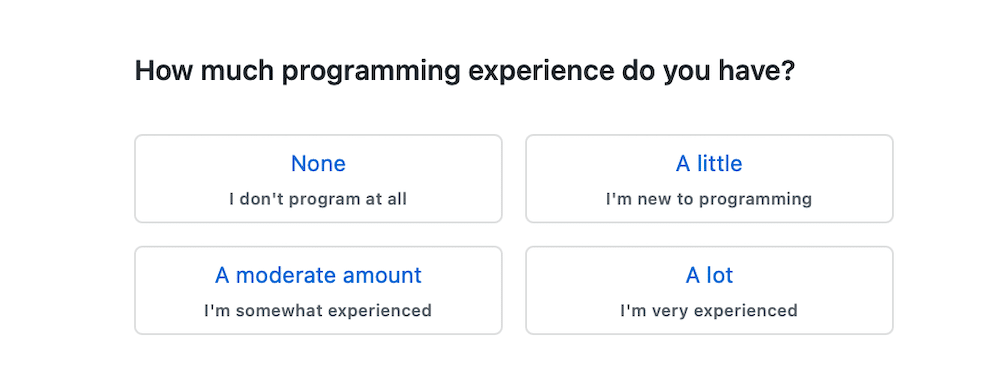
None(全くやったことない)、A little(初心者)、A moderate amount(そこそこ経験ある)、A lot(プロだぜ!)といった感じでしょうか。
まぁ適当でかまいません。
次にGitHubを使う目的を答えます。
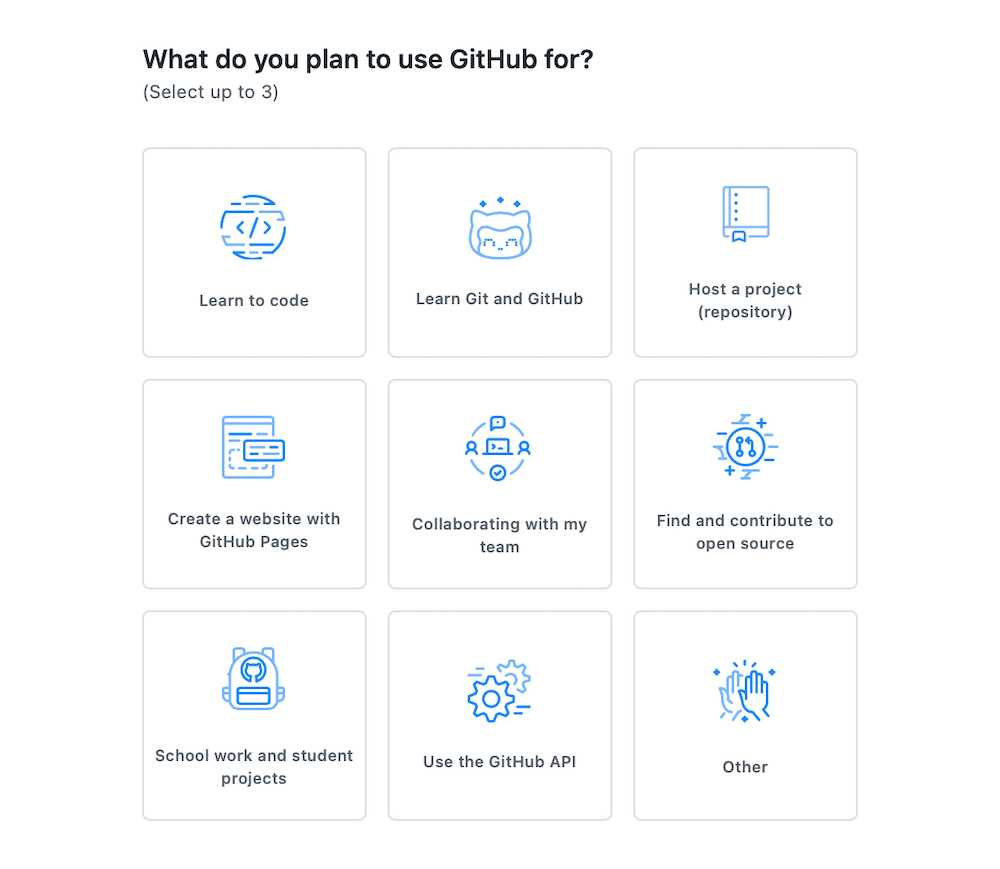
こちらは複数回答可(3つまで)です。
ここもアンケートのようなものなので、なんとなく合うものを選んでおけばいいでしょう。
最後に興味のあることを聞かれますので、適当に答えて「Complete setup」をクリックします。
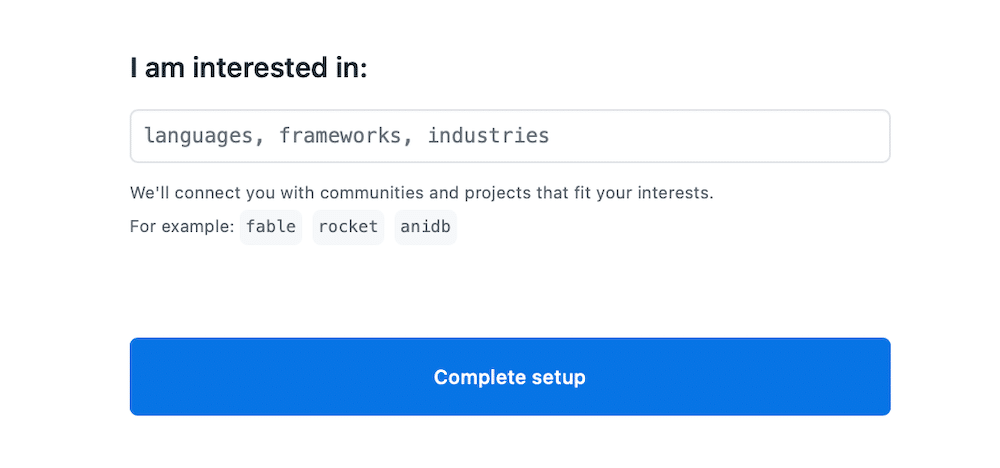
すると先ほど入力したメールアドレスに確認メールを送ったよといわれますので、メールを確認しましょう。

送られてきたメールはこんな感じです。
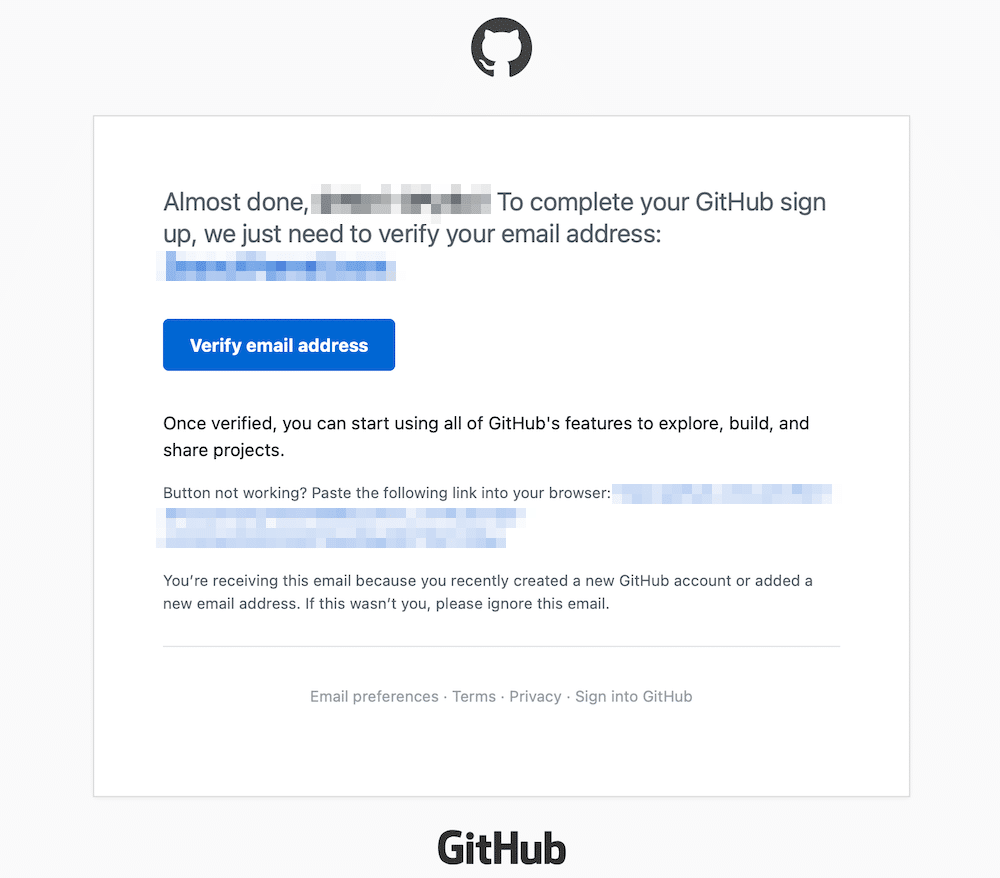
真ん中の「Verify email address」をクリックします。
するとブラウザで新しいページが開いて、「What do you want to do first?」(最初に何しようか?)と現れたら登録完了です。

GitHubのシステム
それではGitのシステムの基本を勉強してみましょう。
Gitではプログラムは3つの階層に存在します。
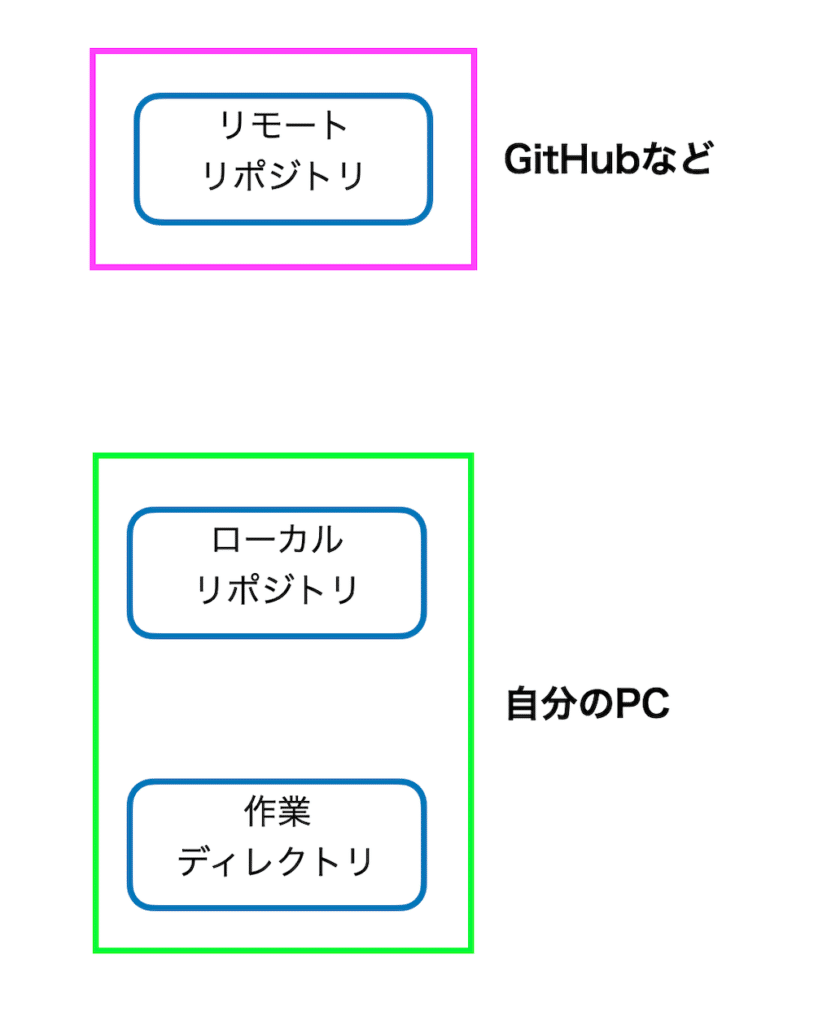
一つ目の階層が作業ディレクトリ。
今までのように自分のPC上でプログラムを作成したり、修正しているフォルダのことです。
ここはいつも使っているファイルと同じなので、イメージしやすいかと思います。
そして次の階層がローカルリポジトリ。
これは自分のPC上に存在しているのですが、プログラム自体やこれまでの履歴等の情報が記録されている場所になります。
最後の階層がリモートリポジトリ。
これはGitHubや共有サーバーなどみんながアクセスできるところに保存されたプログラム自体やこれまでの履歴等の情報が記録されている場所です。
つまり流れとしては、作業ディレクトリでプログラムをいじって、ローカルリポジトリに保存する。
ローカルリポジトリに保存したプログラムはまだ自分のPC上にしか存在しないので、他の人はみることもいじることもできない。
次にローカルリポジトリに保存したプログラムを他の人がさらにいじれるようにするため、リモートリポジトリに保存する、という流れになります。
その際に「コミット」、「プッシュ」、「プル」という言葉が使われます。
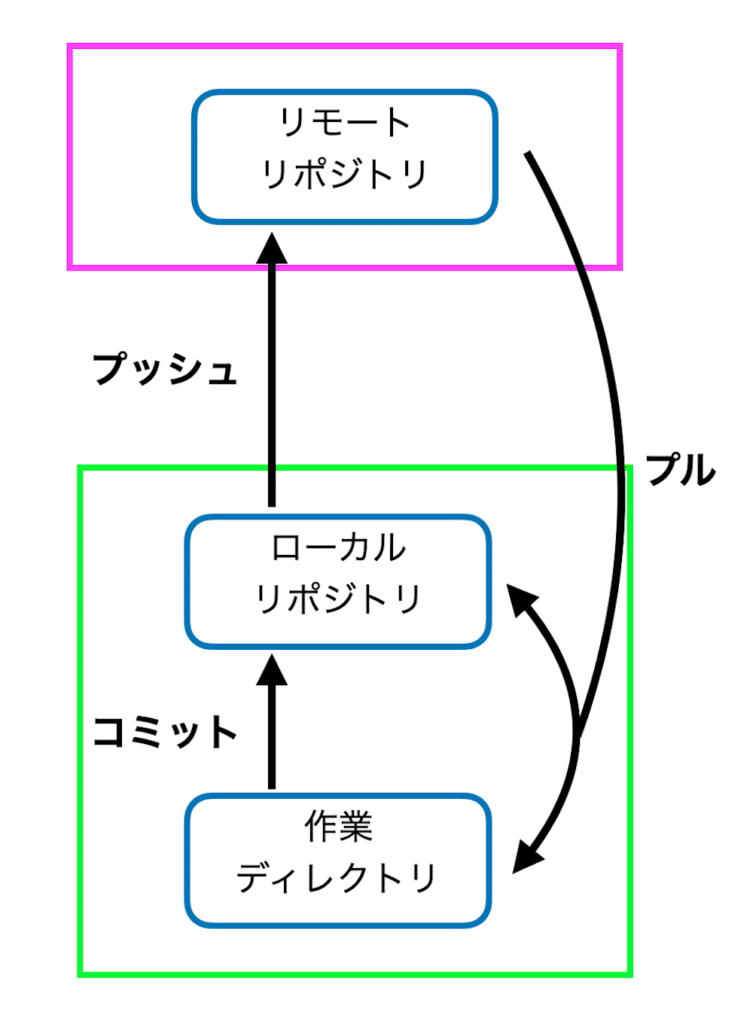
自分の作業ディレクトリでいじったプログラムをローカルリポジトリに保存することを「コミット」。
ローカルリポジトリに保存したプログラムをリモートリポジトリに保存することを「プッシュ」。
リモートリポジトリに保存されているプログラムを自分のPC上にもってくることを「プル」と言います。
まだ「ブランチ」や「マージ」などの言葉もあるのですが、とりあえず一人で作業するには、これくらいの言葉を知っておけばできそうです。
また必要になったら勉強することにしましょう。
次回はGitHubにアップロードするファイルの準備を行っていきましょう。
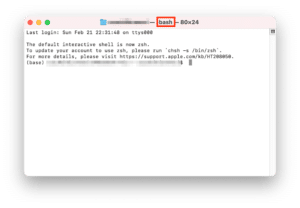
ということで今回はこんな感じで。

コメント